Kako ući u postavke tenta usmjerivača? Do adrese tendawifi.Com

- 4840
- 546
- Stewart Conroy
Kako ući u postavke tenta usmjerivača? Do adrese tendawifi.Com
Proizvođač TENDA ima mnogo zanimljivih, jeftinih modela koji su brzo pronašli svoje potrošače i postali polarni. Nedavno sam pisao o jednom takvom usmjerivaču, ovo je tenda n3. U ovom članku želim detaljno napisati o tome kako ući u postavke TENDA ROUTER. Ovo će biti uputa za sve modele ovog proizvođača, jer je tamo gotovo sve isto. Malo informacija o ulazu na upravljačku ploču nalazi se u članku o postavljanju usmjerivača Tenda N3. Ali odlučio sam detaljno napisati o svemu u zasebnom članku.
Da biste postavili neke nove parametre, konfigurirajte usmjerivač nakon kupnje, promijenite lozinku, blokirajte uređaj itd. D., Morat ćete ući u postavke svog tenta usmjerivača. Koje su ove postavke? Ovo je uobičajena stranica koja se otvara u pregledniku na IP adresi usmjerivača. Iskreno, upravljačka ploča na tendi N3 izgleda vrlo dosadno, jasno zastarjelo i nema ruskog jezika. Ne znam, možda se nešto promijenilo u novim verzijama firmvera (ili promjene), ali za tendu N3 nikad nisam pronašao novi firmver. Ovo je već tema za još jedan članak. Da, upravljačka ploča ne izgleda baš, pogotovo, u usporedbi s konkurentima. Ali, kako se ispostavilo, tamo je sve vrlo jednostavno i promišljeno, a ovo je glavna stvar za usmjerivač.
Potreban vam je uređaj s kojeg ćete unijeti postavke. Naravno, najprikladnije je računalo ili prijenosno računalo za povezivanje s usmjerivačem putem mrežnog kabela. Ali, ako nema takvih uređaja, tada možete pristupiti postavkama TENDA-e s tableta ili telefona putem Wi-Fi mreže.
Kako unijeti upravljačku ploču na tendi?
Prvo što trebate učiniti je povezati uređaj s kojeg ćemo ući u postavke na naš usmjerivač. Ako je sve već povezano, onda se to može propustiti. Računalo/laptop, može se povezati kabelom. Mali mrežni kabel je upotpunjen usmjerivačem. Samo povežite računalo s njima usmjerivačem.

Ako to nije moguće, tada se možete povezati putem Wi-Fi-ja. Ako imate novi usmjerivač, još nije konfiguriran, povežite se s Wi-Fi mrežom koji će se pojaviti nakon uključivanja usmjerivača i imat će standardni naziv "TENDA_6 znamenke". Mreža će biti bez lozinke, tako da se ne smiju pojaviti poteškoće s povezivanjem. Ako ništa drugo, pogledajte članak o povezivanju laptopa na Wi-Fi.

Ako je sve povezano, onda možete nastaviti.
Idemo na upravljačku ploču Tenda usmjerivača u 192.168.0.1 ili TENDAWIFI.Com
Ovdje je sve jednostavno. Adresa za unošenje postavki naznačena je s dna samog uređaja. Adresa se obično koristi 192.168.0.1.
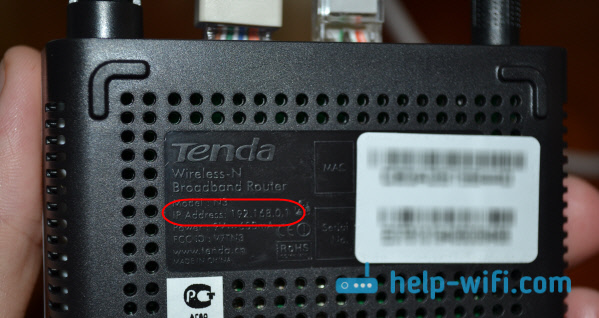
Ili Tendowifi.Com.
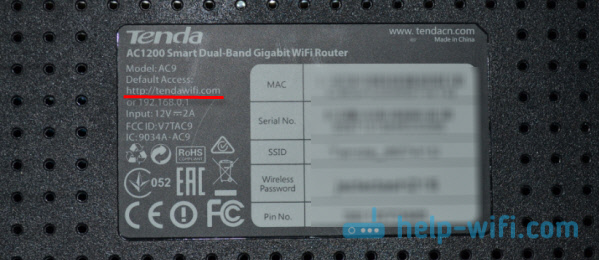
Otvorite bilo koji preglednik, a u adresnom retku pišemo (ili kopiramo) IP adrese 192.168.0.1 (Adresa navedena na usmjerivaču) prekrižite je.
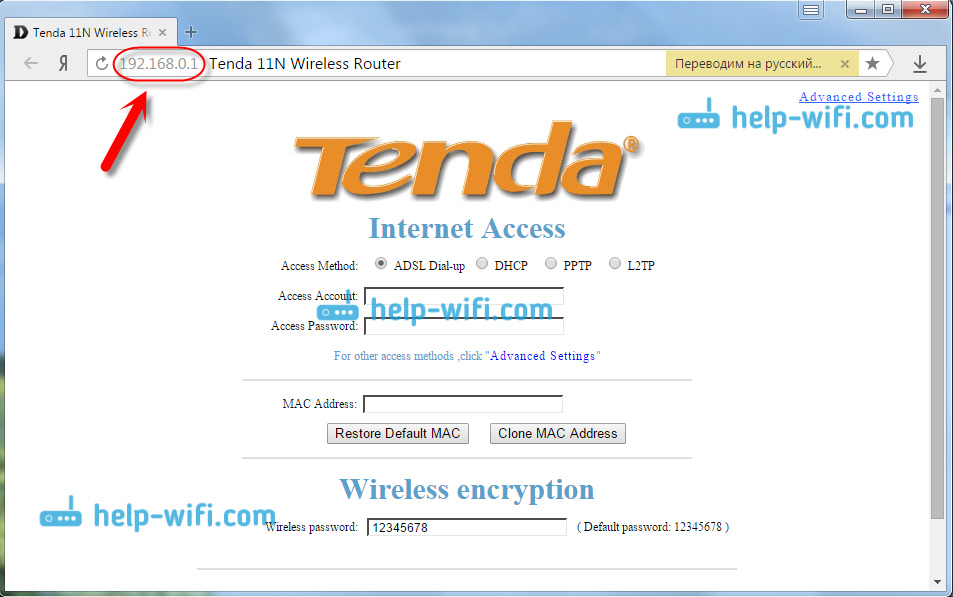
Ako je usmjerivač nov, još ga niste postavili i niste promijenili standardnu lozinku za unošenje postavki, najvjerojatnije će se upravljačka ploča odmah otvoriti. Možete nastaviti postavljati svoj usmjerivač.
Ali možda će se pojaviti zahtjev za lozinkom koji će pristupiti postavkama. Zadano, Samo ostavite polje "lozinka" prazno I pritisnite u redu. Čini se da se prijava nije naznačena, ali prema zadanim postavkama - Administrator.
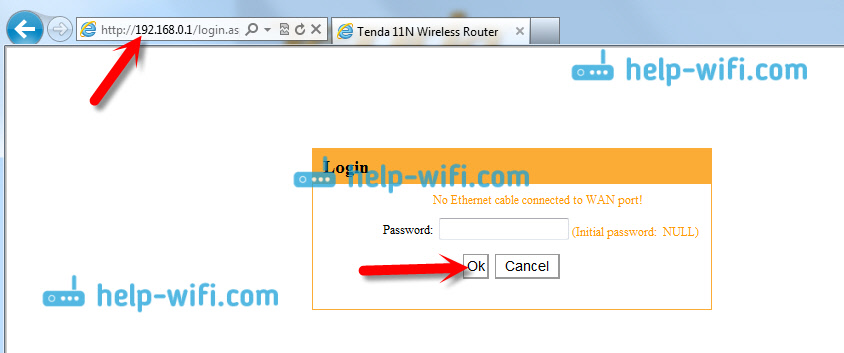
Ako vaša lozinka (ili prazno polje) nije prikladna, polje lozinke se jednostavno očisti i sve ne unosi postavke tende, tada se najvjerojatnije mijenja lozinka. Ako ga ne poznajete, onda morate resetirati postavke usmjerivača. Postoji utopljeni gumb Resetirati, Kliknite na njega s nečim oštrim i držite 10 sekundi.
Standardni podaci za pristup upravljačkoj ploči:
- IP adresa - 192.168.0.1
- Lozinka - ostavite je nepodobnom
- Prijava - administrator
To je zapravo sve. Ako ne uspijete, postavke se ne otvaraju, nema pristupa stranici u 192.168.0.1 i t. D., Zatim pogledajte ovaj članak u kojem sam prikupio sve moguće razloge i njihova rješenja o ovom pitanju.
- « Kako se povezati s Wi-Fi-om u sustavu Windows 10?
- Internet ne radi u sustavu Windows 10 nakon povezivanja mrežnog kabela »

